Convertire video su Ubuntu Linux in qualunque formato con Curlew Multi-Converter
 Per convertire video su Linux ci sono svariati strumenti: Avidemux, DeVeDe, Handbrake e tanti altri.
Per convertire video su Linux ci sono svariati strumenti: Avidemux, DeVeDe, Handbrake e tanti altri.
Tra questi, uno dei più validi è Curlnew Multi-Converter.
Curlnew Multi-Converter è Open-Source e utilizza i potenti tool di ffmpeg/avconv e memcoder per convertire video in oltre 100 formati diversi (117 per la precisione!!!).
Tra le principali caratteristiche:
- interfaccia semplice ed intuitiva
- opzioni avanzate per specificare in dettaglio le caratteristiche del file convertito (codec Audio, bitrate, FPS, proporzioni 4:3 16:9 ...)
- conversione in 117 formati video diversi
- possibilità di avere un anteprima prima della conversione
- possibilità di aggiungere i sottotitoli
- convertire solo una porzione del video sorgente
- possibilità di convertire una lista di video
- possibilità di spegnere o sospendere il PC dopo la conversione
- possibilità di eliminare o rinominare (viene aggiunto il prefisso DONE) il video sorgente dopo la conversione
- possibilità di aumentare o ridurre il volume audio del video convertito
Lo si installa tramite i seguenti comandi:
sudo add-apt-repository ppa:noobslab/apps sudo apt-get update sudo apt-get install curlew
L'utilizzo è semplicissimo grazie all'interfaccia veramente semplice ed intuitiva: si carica la lista dei file video da convertire, si sceglie il formato video in output, eventualmente si specifica qualche caratteristica desiderata tra le opzioni avanzate, quindi si avvia la conversione come da figura seguente:
Personalmente, prima di avviare la conversione, trovo molto comoda la funzionalità di anteprima che mi permette di vedere come sarà l'output in base alle scelte fatte.
Per averla è sufficiente cliccare con il tasto destro sul video di cui si vuole avere l'anteprima, e selezionare la voce visualizza anteprima prima di convertire. Il risultato sarà simile al seguente:
Curlew Multi-Converter può essere utilizzato anche per estrarre l'audio da un video. Per farlo è sufficiente scegliere MP3 Audio (o OGG Vorbis Audio) come formato dell'output e la conversione agirà solo sull'audio generando il relativo file in output.
Per finire elenco di seguito i formati audio/video che gestisce:
- 3GP Video Stere e Mono
- AVI Video
- AC3 DVD
- Blackberry Curve FullScreen o WideScreen
- Blackberry Music (mp3)
- Blackberry Video FullScreen o WideScreen
- CDMA Phone Audio (3g2)
- DivX 5 Video
- Flash Video (FLV)
- Flash Video (FLV) for web use (FullScreen o WideScreen)
- Google Android Video (VHQ) (FullScreen 4:3 o WideScreen 16:9)
- Google WebM for Android FullScreen o WideScreen
- H264
- LG Chocolate
- LG Dare
- MP3 Audio
- MP4 Video
- MPEG-4 H264 Video
- MPEG1
- MPEG2
- MPEG4 Audio (m4a)
- Matroska Video (MKV)
- NTSC DVD (FullScreen o WideScreen)
- NTSC VCD
- Neuros HQ NTSC
- Neuros HQ PAL
- Neuros Small File NTSC
- Neuros Small File PAL
- Nokia N810 mplayer
- Nokia Nxx video (FullScreen o WideScreen)
- OGG Theora Video
- OGG Vorbis Audio
- PAL DVD (FullScreen o WideScreen)
- PAL VCD
- PS3 720p (FullScreen o WideScreen)
- PSP (FullScreen o WideScreen)
- Palm XviD (FullScreen o WideScreen)
- QuickTime H264
- QuickTime Video (MOV)
- RB Apple iPod nano (FullScreen o WideScreen)
- RB Apple iPod photo/color (FullScreen o WideScreen)
- RB Apple iPod video (FullScreen o WideScreen)
- RB Cowon iAudio X5 (FullScreen o WideScreen)
- RB Sandisk Sansa e200 (FullScreen o WideScreen)
- RB Toshiba Gigabeat F/X (FullScreen o WideScreen)
- RB iRiver H10 (FullScreen o WideScreen)
- RB iRiver H300 (FullScreen o WideScreen)
- RAW DV for NTSC (FullScreen o WideScreen)
- RAW DV for PAL (FullScreen o WideScreen)
- Tuna vIDS
- WMV for Web Use
- WAV for CD
- Wave Audio
- WebM Video
- Windows Media Audio
- Windows Media Video
- XBox 360 (wmv)
- XviD Video
- Zen
- Zune (wmv)
- iPhone
- IPod
- ...
Ora non resta che darci dentro e convertire quella tonnellata di video che avete!!!


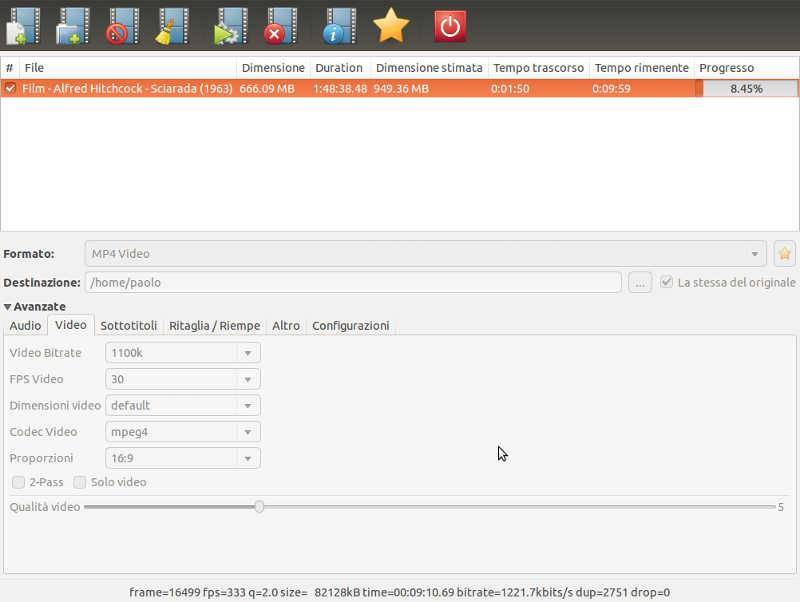
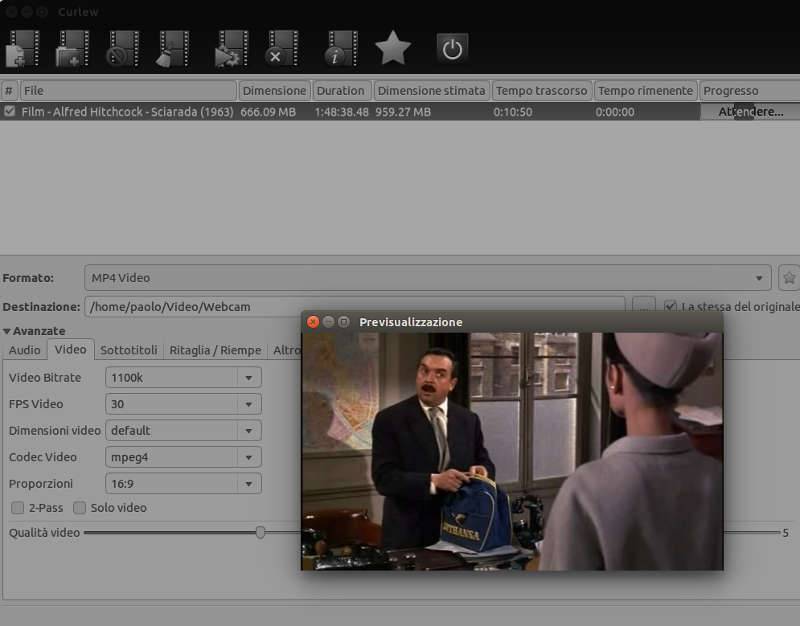
Uso Linux ancora quando era minix mi sono sempre trovato bene l’ho’ montato su Lap-top in ssd e’ fulmineo….windovs va’ bene per i neofiti